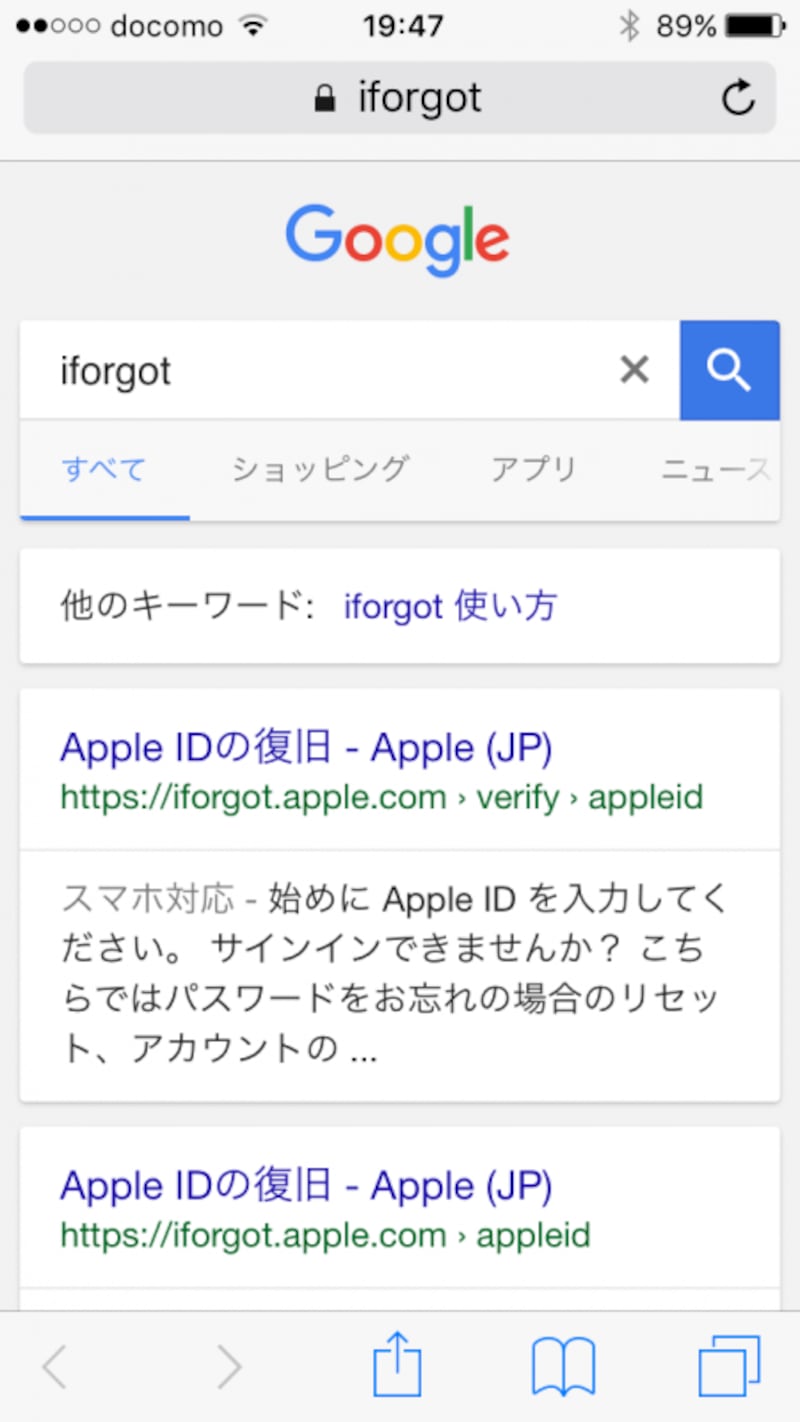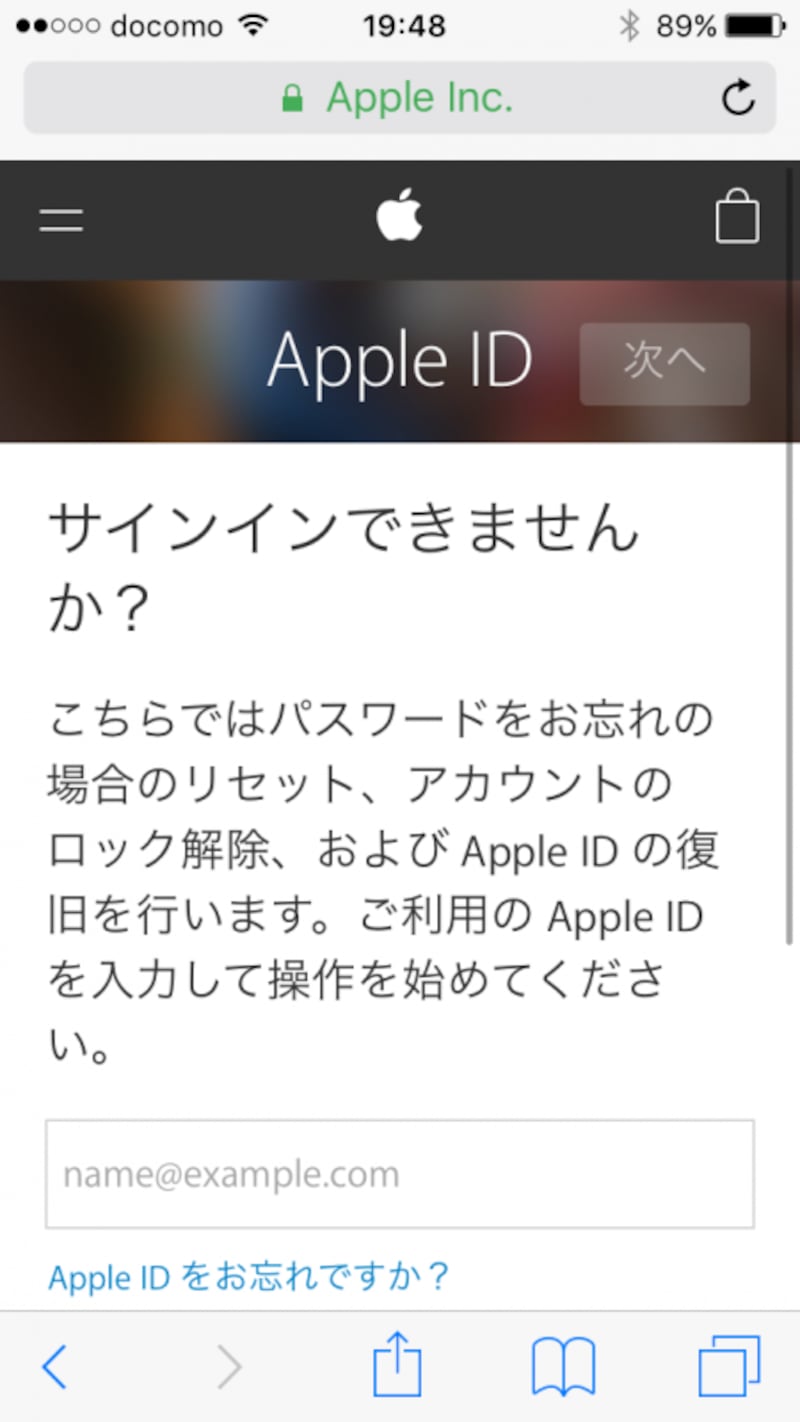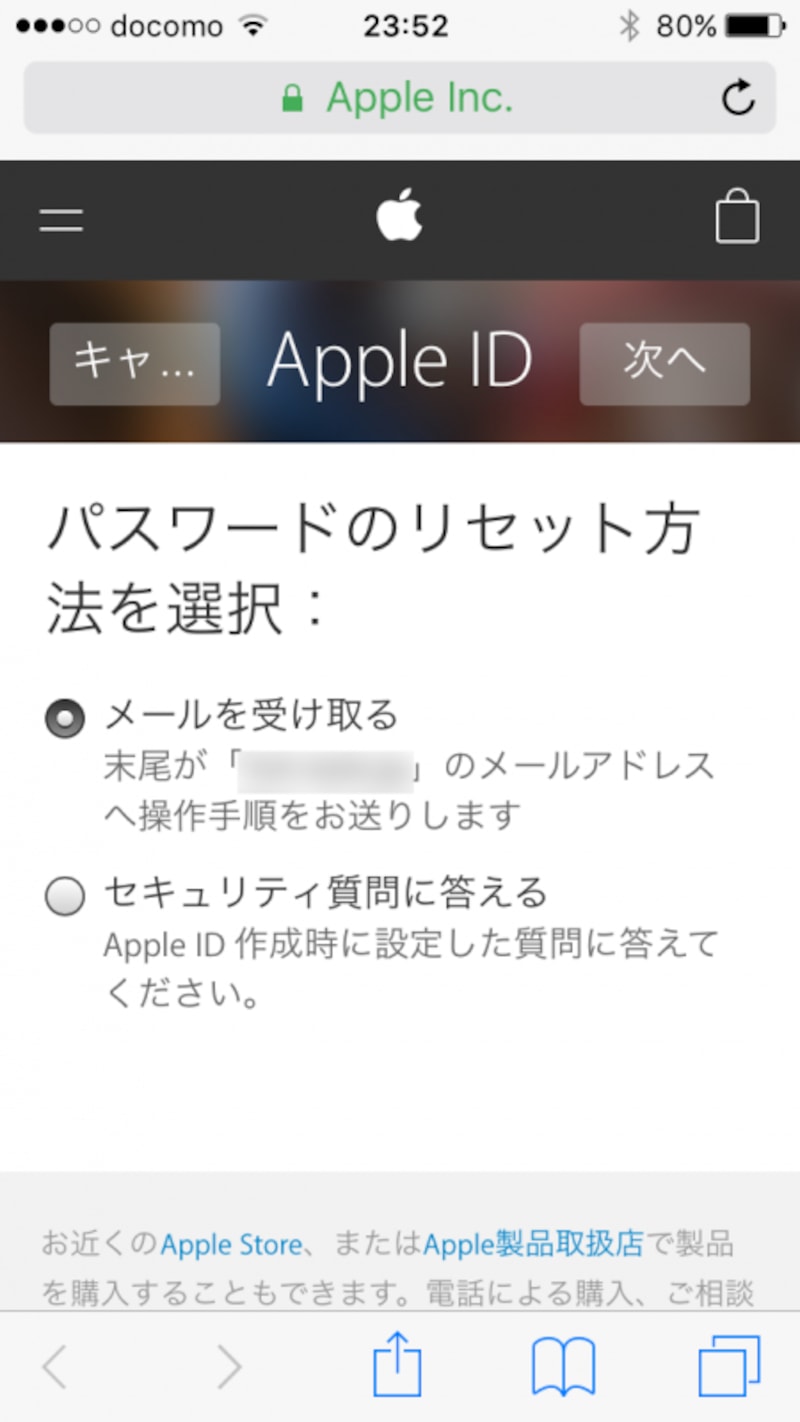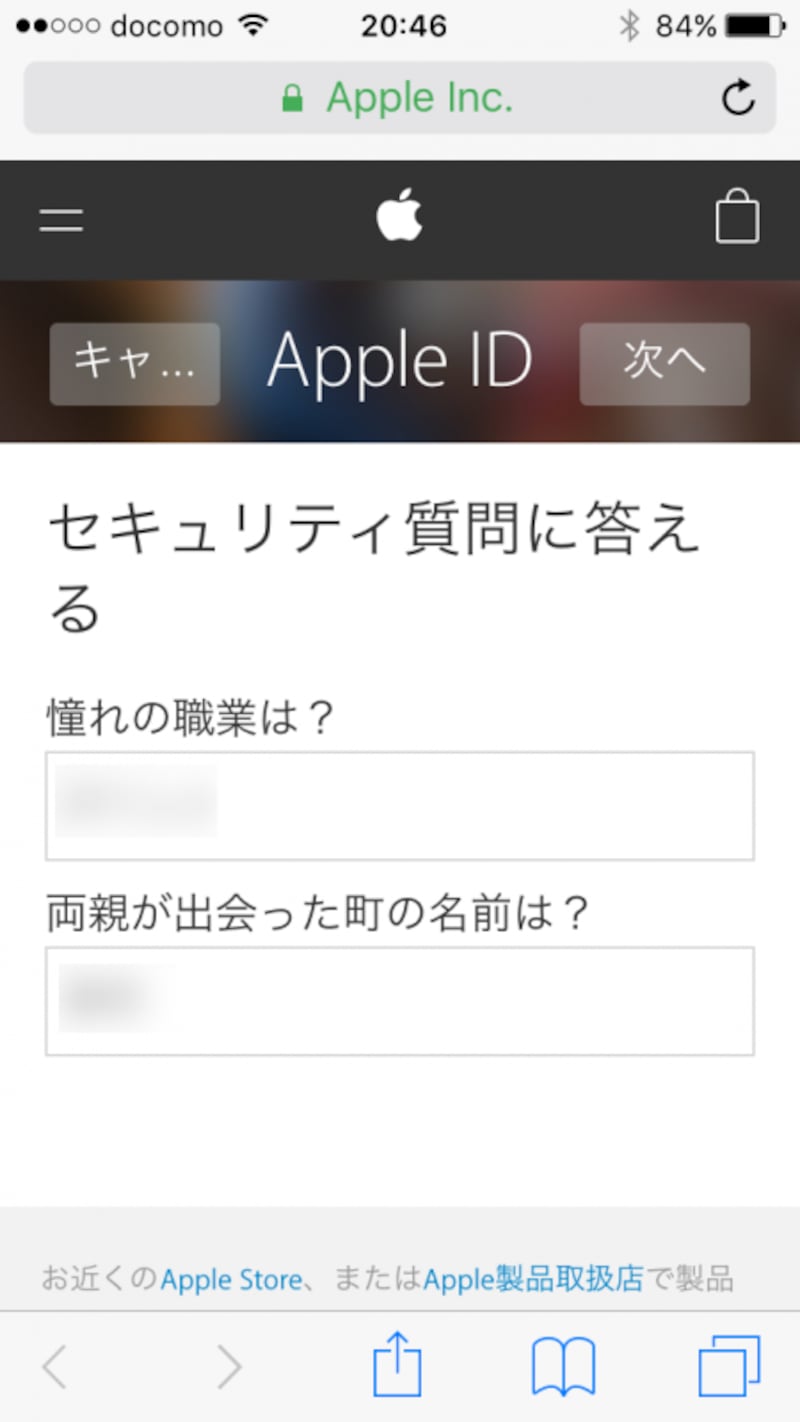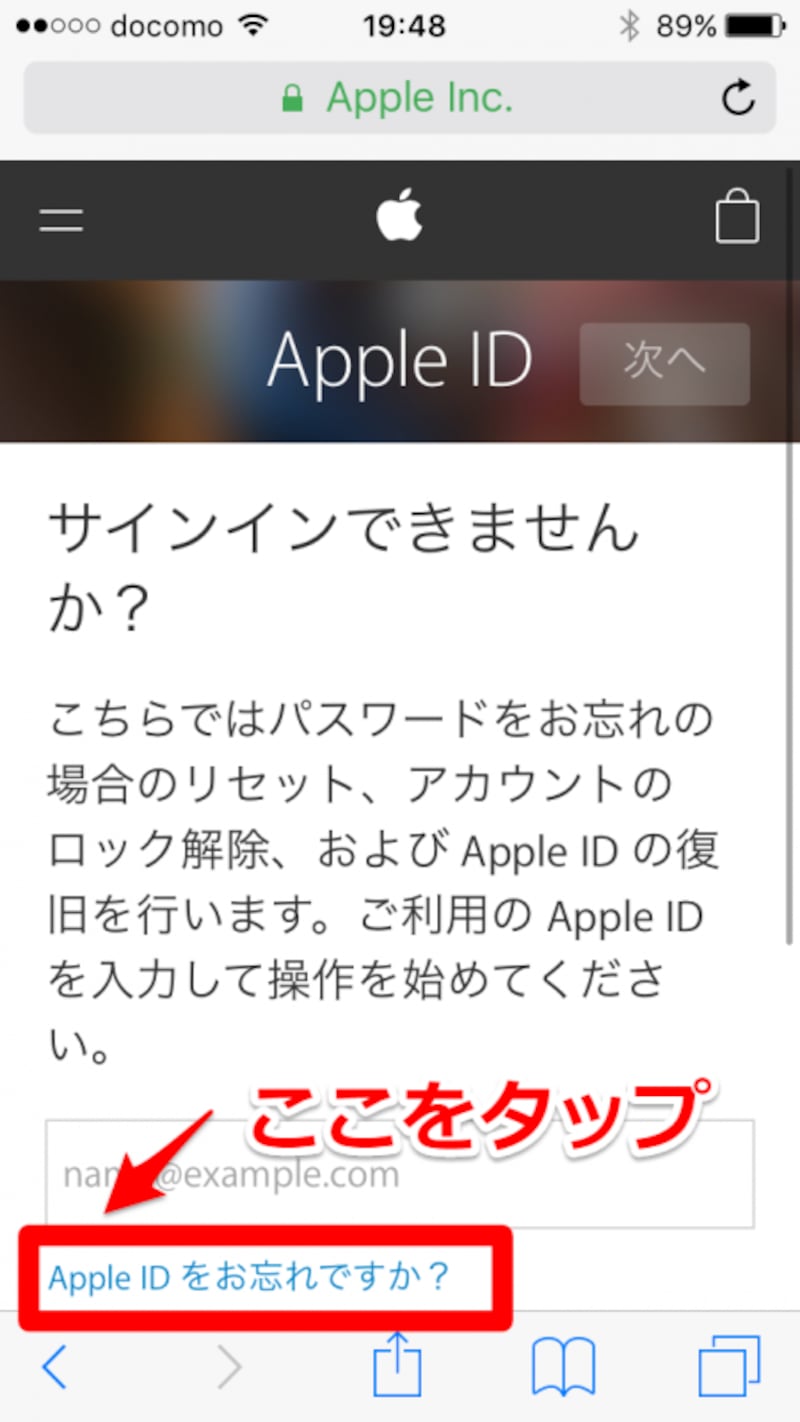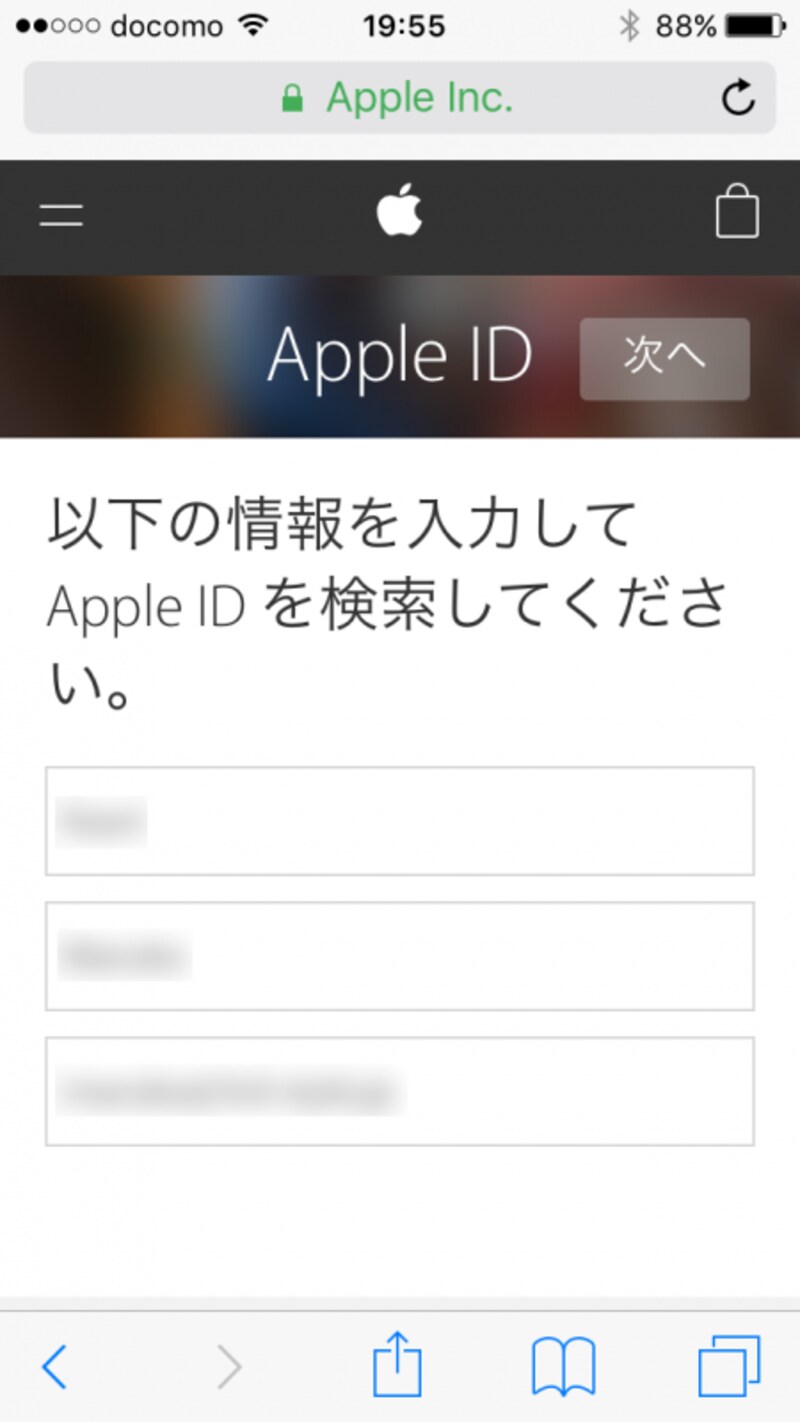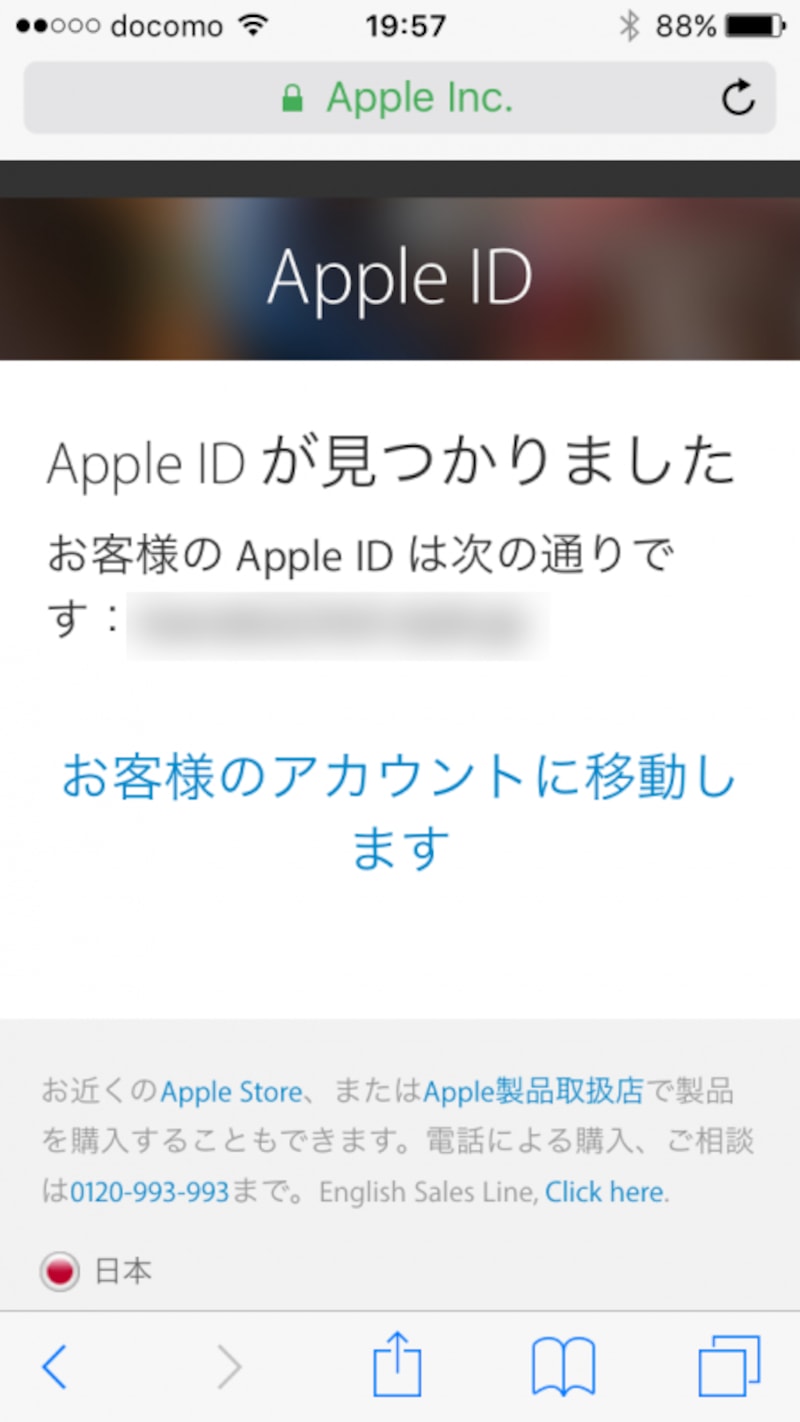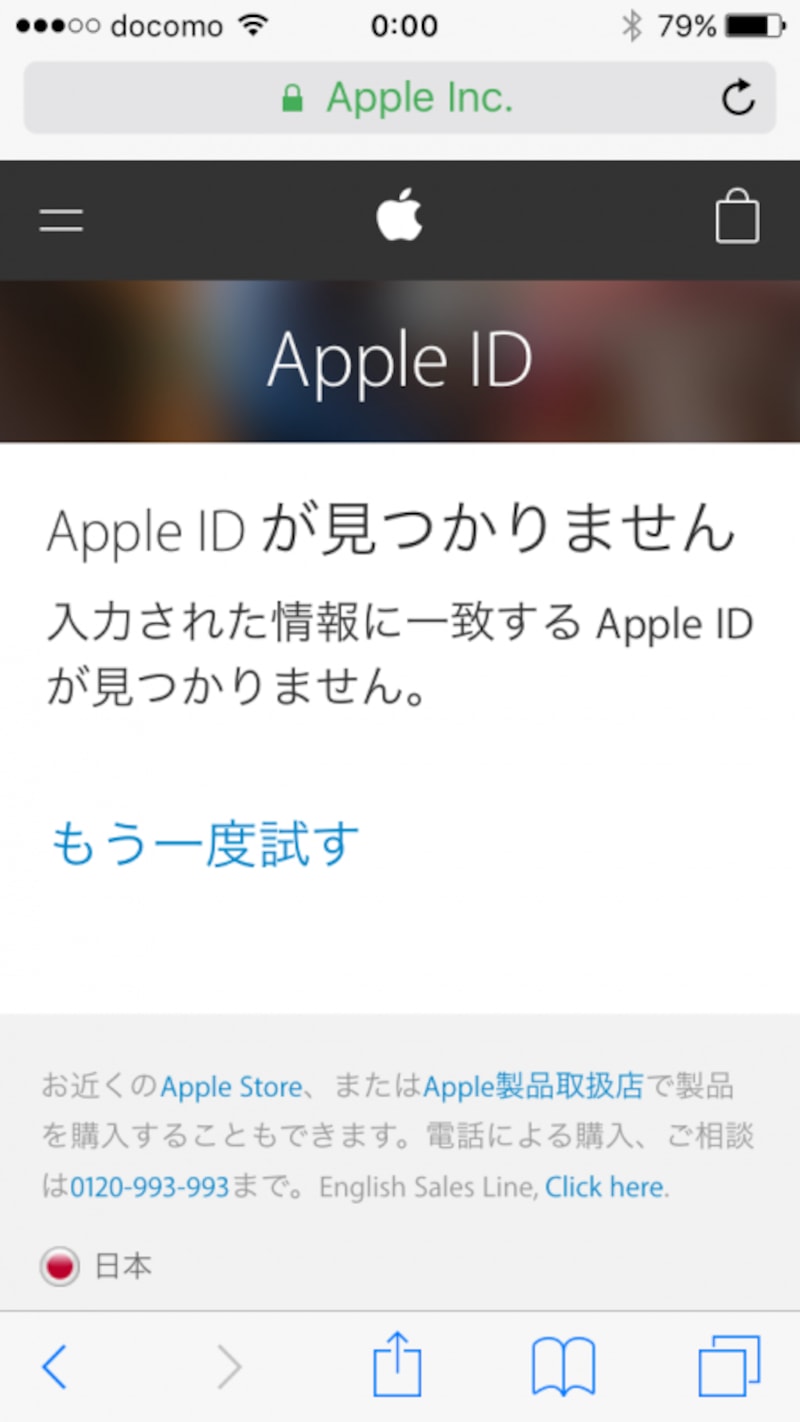忘れてしまったApple IDを突き止めるには?
iPhoneやiPadを使う上で不可欠なApple ID。アカウントはメールアドレスとパスワードで構成されており、iCloudや「iPhoneを探す」といった機能の利用や機種変更の際に必要になります。また、App StoreやiTunesを使う時にはApple IDのパスワードが必要ですね。もし、このApple IDが何だったか忘れてしまったら……?
そんな時でも大丈夫。AppleのApple ID復旧サービスを利用して、パスワードのリセットや自分のApple IDを突き止めることが可能です。それでは方法を紹介していきましょう。
まずSafariを開いて「iForgot」で検索
パスワードだけでなく、どのメールアドレスで登録されているか分からない場合、AppleのWeb上のサービス「Apple IDの復旧」が有効です。使うにはまず、Safariをタップして起動し、「iForgot」で検索します。するとトップに「Apple IDの復旧」という項目が表示されますので、これをタップ。
パスワードが分からない場合は
もし、パスワードを失念してしまった場合、パスワードをリセットし再設定することになります。「サインインできませんか?」という画面が出てくるかと思いますが、その画面内のフォームにApple IDのメールアドレスを入力して、画面右上の「次へ」をタップしましょう。すると、「メールを受け取る」と「セキュリティ質問に答える」と2通りの選択肢が出てくるかと思います。それぞれの方法の進め方は下記の通り。
●「メールを受け取る」を選択した場合
メールアドレスあてにメールが届くので、その中の「今すぐリセット」をクリックまたはタップすれば、パスワード再設定フォームが表示されます。ここで、新しいパスワードを設定しましょう。
●「セキュリティ質問に答える」を選択した場合
まず生年月日のフォームが現れるのでタップして入力し、「次へ」をタップします。続いてApple ID登録時に設定した秘密の質問が2問出てくるので、これを回答して再び「次へ」をタップ。これでパスワード再設定フォームが表示されるので、新しいパスワードを設定します。
メールアドレスから分からない場合は
また、Apple IDのメールアドレス自体が分からない、という場合もあるかと思います。そういう時は「iForgot」で検索した後、出てきた「サインインできませんか?」という画面の左下にある「Apple IDをお忘れでしょうか?」をタップしましょう。画面には自分の姓と名、メールアドレスを入力するフォームが出てくるかと思います。ここで姓と名を入力し、思い当たるメールアドレスを入力したら画面右上の「次へ」をタップします。
もし、メールアドレスがApple IDのものだった場合、「Apple IDが見つかりました」と表示されるはず。
違う場合は「Apple IDが見つかりません」と出るので、「もう一度試す」をタップすれば再度、姓名とメールアドレスのフォーム画面に戻ります。
ただ、メールアドレスが正しくても、姓名の表記が日本語かローマ字表記か間違えると、「Apple IDが見つかりません」と表示されていまいます。一度「見つかりません」と出たら、名前の表記を変えて試してみましょう。自分が使っているすべてのメールアドレスで試してみれば、どれが登録したものか分かるかと思います。
パスワードを忘れてしまうということはiPhoneやiPadを使っていてよくあること。「Apple IDの復旧」サイトの存在を知っておけば困った時も安心です。また、中には「iPhoneは使っているけど、自分のApple IDを覚えていない」という方もいらっしゃるかもしれません。Apple IDがわからないとAppleのサービスが利用できなくて不便なだけでなく、サポートやセキュリティなどの面で困ったことになって泣く羽目になりかねないです。ぜひ、自分のApple IDは自分の責任で管理しておきましょう。